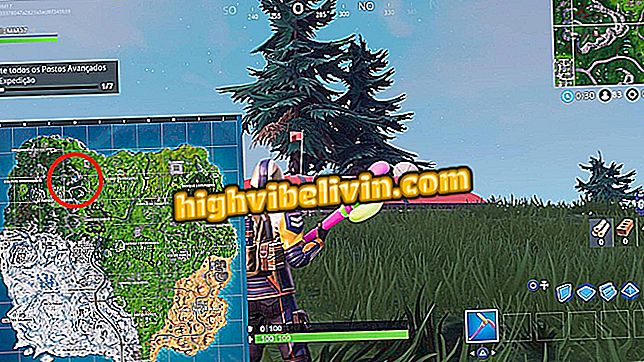Windows 95 превращается в macOS, Windows и Linux; посмотри как установить
Windows 95 снова появляется в бесплатной версии приложения после 23 лет выпуска. Он совместим с macOS, Linux и более поздними версиями Windows. Программный симулятор способен запускать основные системные инструменты, такие как калькулятор, Paint и другие. Адаптированная разработчиком Феликсом Рисебергом, программа доступна для скачивания по проекту GitHub. Просто выберите версию, запустите автономное приложение и получите доступ к ключевым функциям прапрадедушки Windows 10.
Файл установщика имеет размер всего 129 МБ и поставляется в заархивированной папке. Во время работы он занимает всего 200 МБ ОЗУ, что гарантирует беспроблемную работу симулятора даже при работе других функций ПК. Версия прошлого века стала важной вехой для компьютерной индустрии с важными технологическими и интерфейсными достижениями, присутствующими до сегодняшнего дня в системе Microsoft.
Десять вещей, которые все использовали в Windows 95

Windows 95 - это классика операционных систем и программного обеспечения под влиянием, которое мы используем сегодня
Хотите купить компьютер, мобильный телефон и другие товары со скидкой? Знать сравнение
Стоит отметить, что это только пробная версия. Таким образом, административные функции могут не работать или быть просто иллюстративными. Доступ в интернет также невозможен. Чтобы воспроизвести систему или просто попробовать ее в первый раз, изучите следующий учебник и узнайте, как установить Windows 95 на свой компьютер.
Шаг 1. Перейдите на веб-сайт проекта (//github.com/felixrieseberg/windows95/releases) и нажмите на версию установщика, совместимую с вашей операционной системой;

Запустите установку установщика Windows 95
Шаг 2. Загрузите файл в папку на вашем компьютере;

Загрузите установщик Windows 10 для macOS в этом примере
Шаг 3. Дважды щелкните сжатый файл, чтобы открыть средство запуска Windows 95;

Откройте zip-файл с помощью установщика Windows 95
Шаг 4. Дважды щелкните на панели запуска и дождитесь появления заставки программного обеспечения;

Запустите программное обеспечение Windows 95 на macOS
Шаг 4. Нажмите кнопку «Пуск Windows 95» («Пуск Windows 95»);

Кнопка запуска Windows 95 в системном симуляторе, загруженная в Github
Шаг 5. Вы можете использовать меню «Пуск» для доступа к системным настройкам, открытия командной строки, выполнения поиска, поиска справки или доступа к документам и программам. Наведите указатель мыши на «Программы» и увидите некоторые приложения версии 95. Затем перейдите в «Аксессуары»;

Перейдите в меню «Пуск» симулятора Windows 95
Шаг 6. Нажмите один из инструментов, чтобы запустить его. В этом примере мы будем использовать «Paint»;

Откройте приложение в симуляторе Windows 95
Шаг 7. Разрешено использовать все функции «Paint» в обычном режиме и даже сохранять свою работу в папке. Закройте программу, чтобы узнать больше о системе;
Шаг 8. Дважды щелкните «Мой компьютер», чтобы проверить жесткий диск, дискету и другие значки операционной системы. Поскольку это пробная версия в автономном режиме, параметры администрирования компьютера являются лишь иллюстративными. Закройте окно, чтобы изучить другие инструменты;
Компьютер »в Windows 95 SimulatorШаг 9. Если вы хотите выйти из симулятора, перейдите к кнопке «Пуск» и выберите «Выключить»;

Не стесняйтесь выключить симулятор Windows 95
Шаг 10. Наконец, проверьте «Выключить компьютер?» («Выключить компьютер?») И нажмите «Да», чтобы отключить симулятор.

Выйти из симулятора Windows 95 простым способом
Готов. Воспользуйтесь подсказкой, чтобы отправиться в путешествие вовремя, и вспомните или узнайте одну из самых важных операционных систем Microsoft.
Какая Windows самая лучшая за все время? Вы не можете ответить на эту тему

Как запрограммировать компьютер Windows на выключение в одиночку